Android Wear Saatinizi Ayarlama, Tweak ve Kullanma

Android Wear, teknolojinizin cephaneliğine oldukça faydalı bir ektir, ancak tamamen yeni bir cihaz tanımak çok zor olabilir. Yeni Android Wear saatinizi kurma, ayarlama ve kullanma hakkında bilmeniz gereken her şey.
NOT: Bu talimatlar, Android Wear'in en son sürümünü kullandığınızı varsayar, 2.0. Saatiniz hala Android Wear 1.5'de ise ve güncelleme yapmadıysa, karşılaşacağınız farklılıklar hakkında notlar aldık. Ayrıca, bir iPhone ile Android Wear kullanıyorsanız, bunlara ek olarak iOS ve Android Wear'deki rehberimizi de okumak istersiniz..
Saatinizi Telefonunuzla Eşleştirme
Saatinizi ilk açtığınızda, karşılama ekranı ile karşılaşacaksınız. Dilinizi seçmek ve devam etmek için sola, bir kod görene kadar talimatlar arasında kaydırarak sola kaydırın.
Telefonunuzda, Bluetooth'un açık olduğundan emin olun ve Android Wear uygulamasını Google Play Store'dan indirin ve başlatın. Saatinizin yüzünde aynı kodu aşağıda gösterildiği gibi görmelisiniz. Saatinizi telefonunuzla eşleştirmek için buna dokunun.

Telefonunuzda eşleştirmek isteyen bir açılır pencere göreceksiniz. Saatinizin kişilerinize ve arama geçmişinize erişmesine izin vermek için kutuyu işaretleyin ve Eşle'ye dokunun..

Eşleştikten sonra saatiniz yazılımını güncelleyebilir, bundan sonra telefonunuz Android Wear uyumlu uygulamalar için tarar ve bunları senkronize eder.
Bunu yaparken, saatinizi Android'in Smart Lock özelliği için “güvenilir cihaz” olarak eklemek için telefonunuzda yeni bir bildirim görebilirsiniz. Bu, saatinize bağlı olduğu sürece telefonunuzun PIN'iniz olmadan kilidini açmanıza olanak tanır - ki bu çok kullanışlıdır. Bunu açmanızı tavsiye ederim, bu nedenle bildirime dokunun ve "Güvenilir Bir Aygıt Ekle" ye dokunun.

Saatiniz şimdi telefonunuzla eşleştirildi. Kısa bir öğretici size yol gösterecek, ardından varsayılan izle yüzüne ineceksiniz, kullanmaya başlayacaksınız.
Saatinizin Yüzünü Nasıl Değiştirirsiniz?
Tamam, dürüst olalım; saatinizi nasıl kullanacağınızı öğrenmek istersiniz, ancak ondan önce muhtemelen saat yüzünü değiştirmek isteyeceksiniz. Endişelenme, ilk yaptığımız da buydu. Saatinizin yüzünü değiştirmek için parmağınızı sola veya sağa kaydırın. (Hala Android Wear 1.5 kullanıyorsanız, bunun yerine saat yüzüne basılı tutun.) Tüm saat yüz seçeneklerinizle kayan bir menü belirir. Hepsini görmek için sola ve sağa kaydırabilir ve etkinleştirmek için bir saat yüzüne dokunabilirsiniz..



Bazı saat yüzleri, altlarındaki dişli simgesiyle gösterilen ekstra ayarlara sahip olabilir. Bu ekstra ayarlara erişmek için dişli simgesine dokunun. Bu, saatinizin gösterdiği bilgilerin gösterdiği renk ve stillerden herhangi bir şey içerebilir. Örneğin, kaç adım attığınızla ilgilenmiyorsanız, saat yüzünün bu bölümünü bir sonraki alarmınızı gösterecek şekilde değiştirebilirsiniz..



Çıkmak ve saatinizin yüzüne dönmek için sol ekranın kenarından kaydırın.
Yeni saat yüzlerini de indirebilirsiniz, ancak bunu daha sonra kılavuzda tartışacağız. Şimdilik, temelleri öğrenme zamanı.
Android Giyim Temel Hareketi ve Jestleri
Android Wear'de gezinmek için bir dizi kaydırma çubuğu kullanın.
İlk olarak, saat yüzü hakkında konuşalım. Saatinizin aslında iki "yüzü" var. Saati kullanırken, genellikle pil, hava durumu ve tarih gibi bilgiler dahil olmak üzere saatin tam yüzünü göreceksiniz. Bununla birlikte, birkaç saniye işlem yapılmadığında, saat ekranı “Ortam Modu” na girer, ekran karartılır ve tüm ekstra renk ve bilgiler olmadan yüzün minimalist bir versiyonunu gösterir. Bu, saatinizin pilini kurtarmanıza yardımcı olur, yalnızca gerçekten ihtiyacınız olduğunda ihtiyacınız olan bilgiyi gösterir..


Saat karartıldığında, Ekrana dokunun Saatinizin tam halini görmek için (yarım saniye kadar basılı tutmanız gerekebilir). Bazı saatler aynı zamanda Fossil Q Founder deneyimimizde bu biraz vurgulu veya özledim olsa bile, saatinize bakmak için bileğinizi çevirdiğinizde otomatik olarak tam saat yüzüne geçecektir.
Saatin tekrar kararması için birkaç saniye bekleyebilir veya saatin yüzünü avucununla bastır ekranı hemen karartmak için.
Alt kenardan yukarı kaydırın Ana saatin yüzünde bildirimlerinizi (varsa) görebilirsiniz. Bir sonraki bölümde bildirimler hakkında daha fazla tartışacağız.

Üst kenardan aşağı doğru kaydırın Uçak modu, Rahatsız Etmeyin, Ayarlar ve yan tuşa basana kadar ekran ve bildirimleri kapatan “Tiyatro Modu” içeren hızlı ayarlar ekranı için. (Android Wear 1.5'te, bu seçeneklerden bazılarını görmek için sağa ve sola kaydırmanız gerekir.)

Kurma kolundaki düğmeye basın (veya Android Wear 1.5'te, tüm uygulamalarınıza erişmek için sağ taraftan kaydırın). En son kullanılan uygulamalarınızı en üstte ve tam listesiyle göreceksiniz. (Bu makalenin sonraki bölümlerinde uygulamalar hakkında konuşacağız). Android 1.5 kullanıcıları, kişi listenizi görmek için bir kez daha Google’ın ses işlemlerine ulaşmak için üçüncü kez kaydırabilir..

Bildirimler Nasıl Çalışır?
Bir bildirim aldığınızda, saatiniz titrer ve mesajın veya uyarının önizlemesini gösteren bir açılır pencere belirir. Mesajın tamamını okumak için üzerine dokunabilir veya hızlı bir işlem yapmak için alttaki kısayola dokunabilirsiniz (bu durumda e-postayı arşivleme). Bir bildirimi kapatmak için sola veya sağa kaydırın.

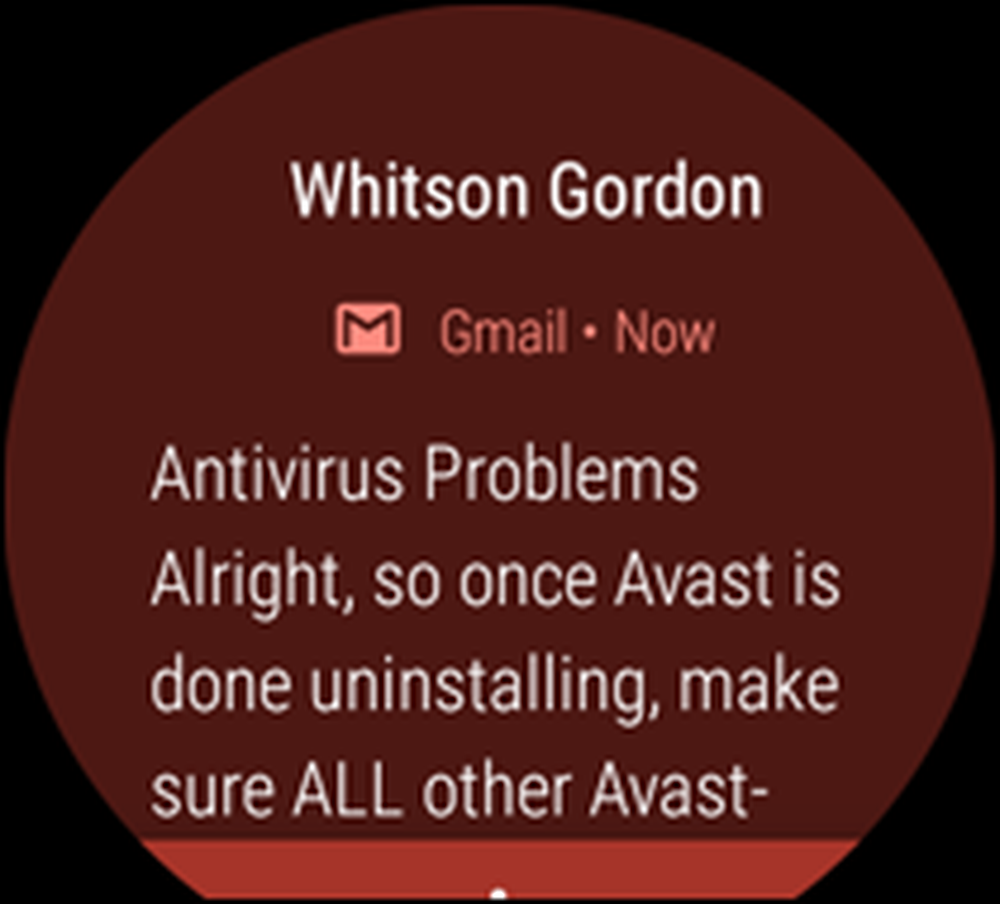
Mesajın tamamını okumak için üzerine dokunursanız, daha fazla eylem için alt kenardan yukarı kaydırabilirsiniz.

Mesaja cevap vermeyi seçerseniz, birkaç seçenek elde edersiniz: Sesi ile bir mesajı dikte edebilir, bir emoji çizebilir veya Google'ın "Evet" veya "Açık yol”. Göründüğü kadar kötü olmayan saat ölçülü klavyeyi bile kullanabilirsiniz (özellikle, her bir tuşa dokunmak yerine parmağınızla kaydırdığınızda).



Birden fazla bildiriminiz varsa, yukarı kaydırarak bunlar arasında gezinebilirsiniz. Ayarlar> Hareketler'de “Wirst Gestures” özelliğini etkinleştirdiyseniz, içinde gezinmek için bileğinizi kendinize veya kendinizden uzağa doğru da kaydırabilirsiniz.

Ayrıca kartları seçmek veya geri gitmek için kolunuzu yukarı ve aşağı "döndürebilirsiniz". Temel olarak, bu hareket sırasıyla sağa dokunarak / kaydırırken ve sola kaydırarak aynı şekilde hareket eder..

Son olarak, hangi ekranda olursanız olun ve saatin yüzüne geri dönmek için bileğinizi ileri geri sallayabilirsiniz..
Sesinle Herşeyi Kontrol Et
Birçok Android telefon gibi, saatiniz sizden gelen komutları dinleyebilir. Google Asistan’ı getirmek için taç düğmesini basılı tutun ya da Ayarlar> Kişiselleştirme’de “Tamam Google Algılama” açıksa, Google Asistan’ı açmak için istediğiniz zaman “Tamam, Google” diyebilirsiniz. Herhangi bir komutu yüksek sesle söyleyebilirsiniz, ancak yukarı kaydırırsanız, Google bir listede birkaç örnek verir..



Gibi şeyler söyleyebilirsiniz:
- “Not alın… ”Google Keep’te yeni bir not oluşturmak için
- “Bana hatırlat… ”Veya“Bir hatırlatıcı ayarlayın… ”İçin bir hatırlatıcı ayarlamak
- “Bana adımlarımı göster”Google Fit verilerini görmek için
- “Bir metin gönder… ”Veya“E-posta ... ”Rehberinizden birine mesaj göndermek için
- “Hangouts mesajı gönder… ”Google Hangouts’a bir mesaj göndermek için.
- “Bugün için gündem”Veya“[Tarih] için gündem”Yaklaşan takvim etkinliklerinizi görmek için
- “Şu yöne rotayı ayarla… "Bir adrese veya" yakındaki bir benzin istasyonu "gibi bir yere gitmeye başlamak için
- “… İçin bir zamanlayıcı ayarlayın ”Veya“… İçin alarm ayarlayın ”Bir zamanlayıcı veya alarm ayarlamak için. Ayrıca “Kronometreyi başlat”Veya“Alarmları göster“.
- “Müzik çal”Telefonunuzun tercih ettiği müzik uygulamasını başlatmak veya telefonunuza bağlı olmadan saatinizdeki Google Play Müzik uygulamasıyla müzik çalmaya başlamak için. (Hangi Müzik uygulamasının kullanılacağını telefonunuzdaki Google Asistan ayarlarından değiştirebilirsiniz.) Not: Üzerinde müzik dinlemek için saatinize eşleştirilmiş Bluetooth kulaklıklara ihtiyacınız olacak..
- “Bir antrenman başlat“,“Koşmaya başla“Veya“Bisiklet sürmeye başla”Google Fit’te bir antrenman başlatmak için
Google Asistan'ı destekledikleri sürece, üçüncü taraf uygulamaları kullanmanız durumunda bile, potansiyel olarak yapabileceğiniz birçok şey var. (Bununla, Android Wear 1.5, telefonunuzdaki Android Wear uygulamasındaki "Aygıt Ayarları" altındaki ses komutları için varsayılan uygulamaları seçmenize izin vererek biraz daha iyiydi.)
Yeni Uygulamalar Kur ve Yüzleri İzle
Android Wear 1.5, telefonunuzdaki uygulamalar için az önce senkronize edilmiş saat dostu arayüzler sunar, ancak Android Wear 2.0'ın bağımsız izleme uygulamaları ile birlikte kendi Google Play Store'u vardır. Saatinizdeki uygulamaları görmek için kaydırın, Google Play Store'a gidin ve istediğiniz uygulamaları arayın. Bazı uygulamaların Aşınmaya uyumlu meslektaşları vardır, bazıları yoktur. Ana Play Store sayfasını aşağı kaydırırsanız, yüklü telefon uygulamalarınızdan hangilerinin meslektaşları giyip tam oraya yükleyebileceğinizi görebilirsiniz..
NOT: Android Wear uygulamalarının yüklenmesi biraz zaman alıyor, en azından bizim testimizde, onlara biraz zaman verin..



Alternatif olarak, tarayıcınızda Google Play'in Android Wear bölümüne göz atabilirsiniz. Masaüstünde yalnızca Android Wear uygulamalarını aramanın yolu yok (yalnızca telefonunuzda), ancak belirli kategorilerde denemek ve detaylandırmak için "yüz seyret" gibi şeyleri arayabilirsiniz..

Bir uygulamayı kullanmak için, ekranın sağ köşesinden kaydırın ve bir uygulamanın simgesine dokunun. Birçoğu saatinizin özelliklerinden, telefondaki meslektaşlarından daha da uygun bir şekilde yararlanacaktır. Örneğin, saatinizde bir Google Keep notu açarsanız, saat kararsa bile ekranda kalır. Örneğin, bir alışveriş listesi olarak kullanıyorsanız, listenizi kontrol etmek için telefonunuzun kilidini açmaya artık gerek kalmaz. Sadece saatine bak.
Android Saatinizin Ayarlarını Tweak
Android saatinizde, deneyiminizi kişiselleştirmenize izin veren birkaç seçenek vardır. Saatinizdeki ayarları açmak için, uygulama çekmecesini açmak için sola kaydırın ve Ayarlar simgesine dokunun. (Alternatif olarak, üstten aşağı doğru kaydırın ve Ayarlar düğmesine dokunun.)
Ayarlar uygulamasından parlaklığı ayarlayabilir, yazı tipi boyutunu değiştirebilir veya bazı özellikleri (her zaman açık ekran veya bilek hareketleri gibi) açıp kapatabilirsiniz. Alt kısımda, “Sistem” altında, kullanmadığınızda saatinizi kapatabilir veya yeniden başlatabilirsiniz..



Bağlantı altında, saatinizi, Bluetooth'un kısa menzili dışında olsa bile saatinizin telefonunuza bağlı kalmasını sağlayacak ayarlarda bir Wi-Fi ağına bağlayabilirsiniz. Bu şekilde, telefonunuzu evin diğer ucunda bırakabilirsiniz ancak yine de tüm uygulamalarınıza saatinizden erişebilirsiniz.

Son olarak, Ayarlar> Uygulamalar bölümüne giderseniz, her uygulamanın o uygulamanın neye erişimi olduğuna karar vermenizi sağlayan kullanışlı bir “İzinler” seçeneğine sahiptir. Örneğin, Google Fit’i kullanmıyorum, bu yüzden konumumu izlemesini ve adımlarımı saymak için sensörler kullanmasını engelliyorum. Bazıları bunun pil tasarrufu sağladığını bildirdi.


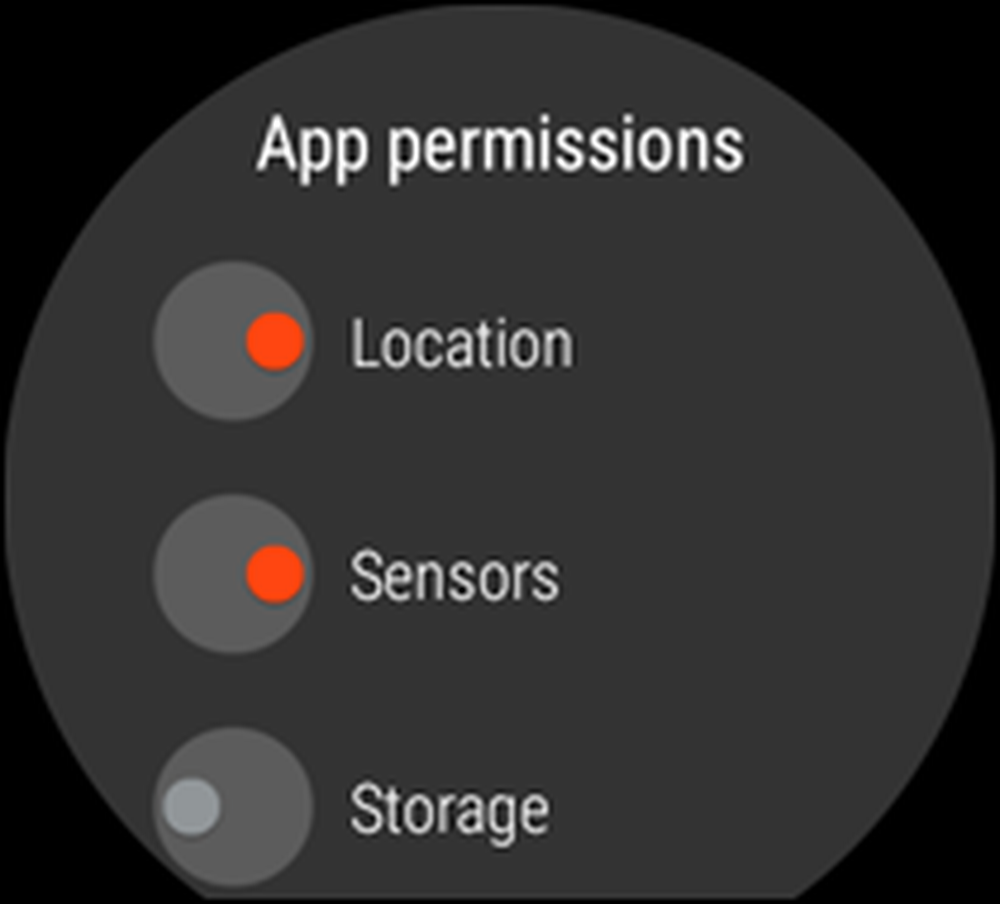
Telefonunuzdaki diğer saat ayarlarını değiştirebilirsiniz. Android Wear uygulamasını açın ve sağ üst köşedeki ayarlar simgesine tıklayın. Saatinizde hangi takvimlerin görüneceğini ayarlayabilir, uygulamaların saatinize bildirim göndermesini engelleyebilir veya engellemesini kaldırabilir, saatinize bağlıyken telefonunuzdaki uyarıları ve çağrıları sessize alabilirsiniz..


Ayarlar ekranının üst kısmında, “Cihaz ayarları” altında, cihaza özgü seçenekleri görmek için saatinizin adına (benim durumumda “Kurucu”) dokunun. Her zaman açık ekranı kapatabilir, eğme hareketini kaldırabilir veya saati telefonunuzdan kaldırabilirsiniz. Ayrıca, saatinizin bataryası ve deposu hakkındaki bilgileri de görebilirsiniz..


Android Wear, teknolojiye meraklı kişiler için bile, başlangıçta biraz kafa karıştırıcı ve ezici görünebilir. Sonuçta, çoğumuz daha önce hiç kullanmadığımız tamamen yeni bir tür cihaz. Ancak, temel bilgileri bir kez alıp ayarları beğeninize çektikten sonra, teknoloji araç koleksiyonunuza faydalı bir şekilde eklemekten bahsetmemek çok basit.




